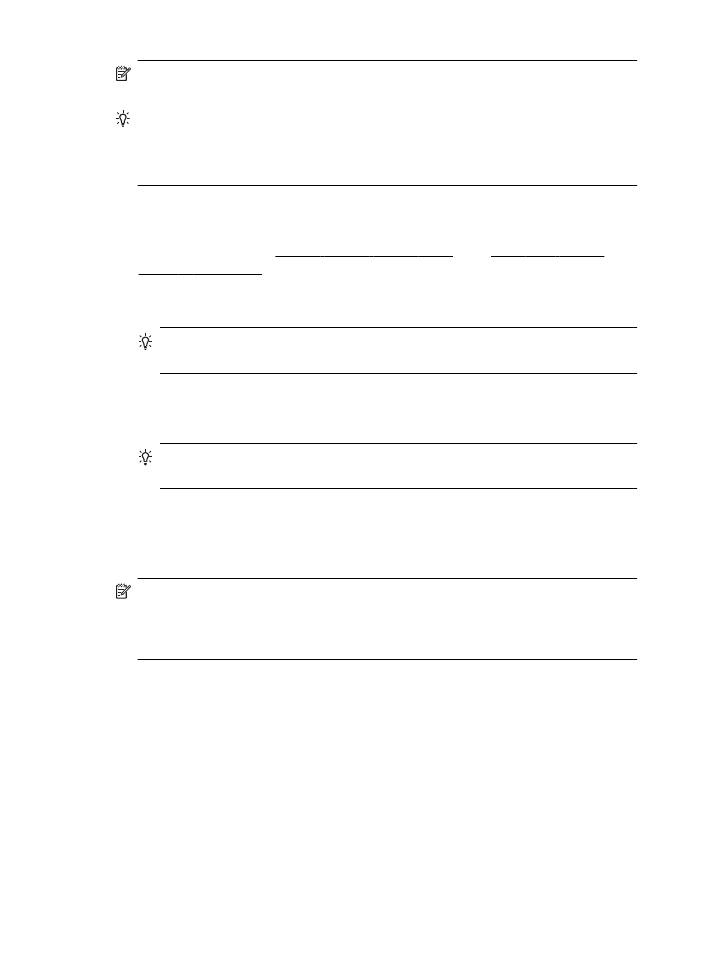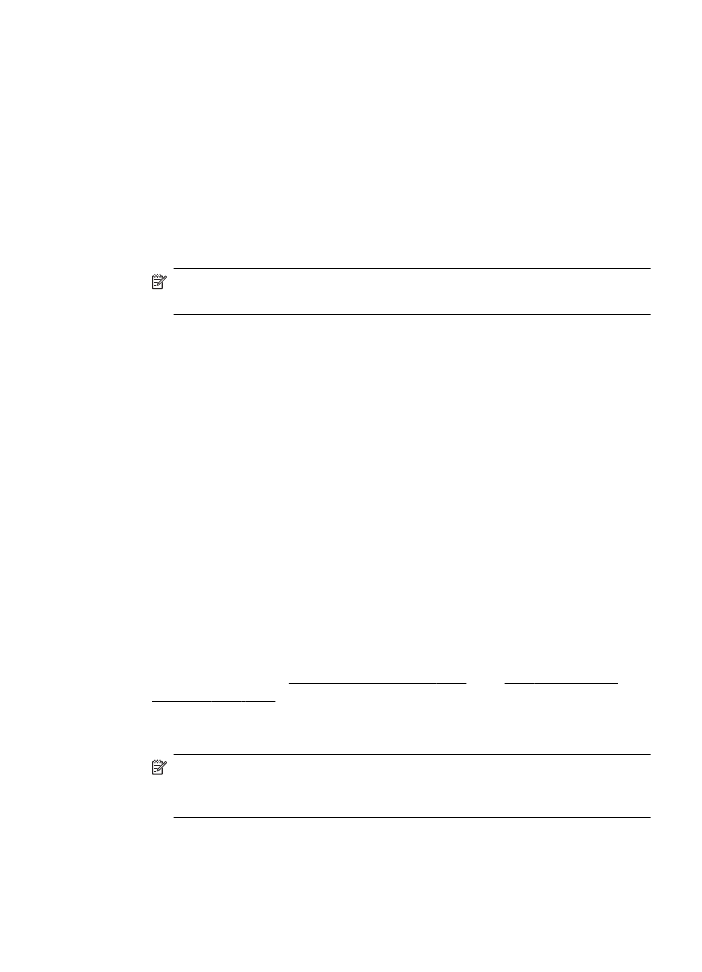컴퓨터에서 표준 팩스 보내기
컴퓨터에서
표준 팩스 보내기
복사본을
인쇄하여 프린터에서 팩스로 보내지 않고 컴퓨터에 있는 문서를 직접
팩스로
보낼 수 있습니다.
참고 이
방법으로 컴퓨터에서 보낸 팩스는 인터넷 연결이나 컴퓨터 모뎀이
아니라
프린터의 팩스 연결 기능을 사용합니다. 따라서 프린터가 작동 중인
전화
회선에 연결되어 있고 팩스 기능이 설정되어 올바로 작동 중인지 확인
하십시오
.
이
기능을 사용하려면 프린터와 함께 제공된 HP 소프트웨어 CD 에 있는 설치
프로그램을
사용하여 프린터 소프트웨어를 설치해야 합니다.
Windows
1. 팩스를 보낼 컴퓨터에서 문서를 엽니다.
2. 소프트웨어 응용 프로그램의 파일 메뉴에서 인쇄를 누릅니다.
3. 이름 목록에서 이름에 “fax”가 있는 프린터를 선택합니다.
4. 보낼 팩스의 흑백 또는 컬러 여부 선택을 비롯하여 설정을 변경해야 하는 경
우
속성 대화 상자를 여는 버튼을 클릭합니다. 소프트웨어 응용 프로그램에
따라
이 버튼의 이름은 등록 정보, 옵션, 프린터 설정, 프린터 또는 환경 설정
이
됩니다.
5. 설정을 변경한 후에는 확인(OK)을 클릭합니다.
제
5 장
46
팩스
6. 인쇄 또는 확인(OK)을 클릭합니다.
7. 받는 사람의 팩스 번호와 기타 정보를 입력하고 팩스에 대한 추가 설정을 변
경한
다음, 팩스 보내기를 클릭합니다. 프린터에서 팩스 번호로 접속하고 문
서를
팩스로 보내기 시작합니다.
Mac OS X
1. 팩스를 보낼 컴퓨터에서 문서를 엽니다.
2. 소프트웨어 응용 프로그램의 파일 메뉴에서 인쇄를 클릭합니다.
3. 이름에 “(Fax)”가 있는 프린터를 선택합니다.
4. 용지 방향 설정 아래의 팝업 메뉴에서 팩스 수신자를 선택합니다.
참고 팝업
메뉴를 찾을 수 없는 경우 프린터 선택 옆의 펼쳐보기 삼각형
을
클릭합니다.
5. 표시되는 입력란에 팩스 번호와 기타 정보를 입력한 다음, 받는 사람에 추가
를
클릭합니다.
6. 팩스 모드와 원하는 다른 팩스 옵션을 선택하고 지금 팩스 보내기를 클릭하
면
팩스 번호로 접속되어 문서가 팩스로 보내지기 시작합니다.